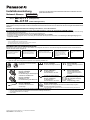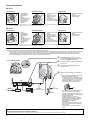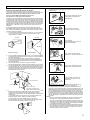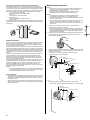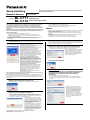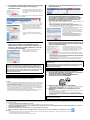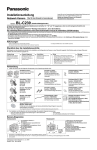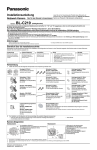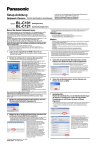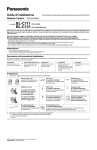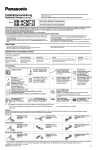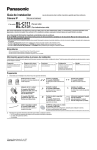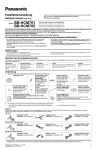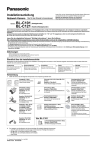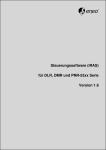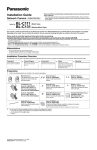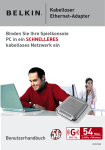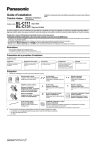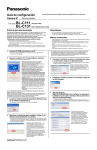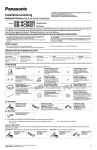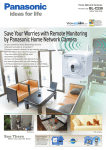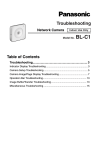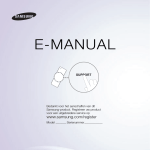Download Bedienungsanleitung
Transcript
Installationsanleitung Netzwerk Kamera Modellnr. Lesen Sie vor der Verwendung des Produkts dieses Dokument und bewahren Sie es für spätere Referenzzwecke auf. Nur für den Einsatz in Innenräumen BL-C111 BL-C131 (Kabelgebunden) (Kabellos/Kabelgebunden) Diese Anleitung bezieht sich auf die Modelle BL-C111 (Kabelgebunden) und BL-C131 (Kabellos/Kabelgebunden). Die verfügbaren Funktionen und Abläufe unterscheiden sich leicht je nach Modell. Sie können die Modellnummer Ihrer Kamera anhand der auf der Vorderseite der Kamera aufgedruckten Modellnummer feststellen. Lesen Sie das mitgelieferte Dokument “Wichtige Informationen”, bevor Sie fortfahren. Die vollständige Bedienungsanleitung sowie weitere Dokumentation sind auf der mitgelieferten CD-ROM enthalten. • Das vorliegende Dokument (Installationsanleitung) erläutert den Anschluss der Kamera an die Stromversorgung und das Netzwerk sowie die Montage und Positionierung der Kamera für die normale Verwendung. • Die Setup-Anleitung beschreibt das Einrichten der Kamera für den Zugriff über PC. • Informationen über die Kamerafunktionen finden Sie in der Bedienungsanleitung auf der CD-ROM. • Bei Problemen mit der Konfiguration oder der Verwendung der Kamera finden Sie entsprechende Informationen in der Anleitung zur Störungsbeseitigung auf der mitgelieferten CD-ROM. Abkürzungen • UPnP ist die Abkürzung für “Universal Plug and Play”. • Die Netzwerk Kamera wird in diesem Dokument als “die Kamera” bezeichnet. • Die “Setup-CD-ROM” wird als “die CD-ROM” bezeichnet. Überblick über die Installationsschritte Nachfolgend sind die erforderlichen Schritte für die Installation und Konfiguration der Kamera in einer Übersicht dargestellt. Alle Schritte werden in diesem Dokument erläutert, falls nichts anderes angegeben ist. Vorbereitung Kamera-Diagramm Anschlüsse Setup Montage Stellen Sie sicher, dass Sie über alle für die Installation erforderlichen Komponenten verfügen. Machen Sie sich unbedingt mit den Bezeichnungen der physischen Funktionen der Kamera vertraut. Anschluss der Kamera an das Netzwerk und die Stromversorgung. Das Einrichten der Kamera (in der mitgelieferten Setup-Anleitung beschrieben). Dazu gehört die Konfiguration der Kamera für den Zugriff über PC. Montage oder Positionieren der Kamera. Vorbereitung 1. Stellen Sie sicher, dass die folgenden Komponenten in der Verpackung enthalten sind. BL-C111 Hauptgerät (1 Stck.) Das Aussehen Ihrer Kamera variiert je nach Modell. Schraube A (2 Stck.) Bestellnr. PQHE5004X Für die Wandmontage der Kamera. Unterlegscheibe S (2 Stck.) Bestellnr. XWG35FJ Wird bei der Montage der Kamera verwendet. Netzadapter (1 Stck.) Schraube B (1 Stck.) Bestellnr. XTB4+20AFJ Zur Befestigung des Sicherheitsdrahts an der Wand. Unterlegscheibe L (1 Stck.) Bestellnr. XWG4F16VW Wird bei der Befestigung des Sicherheitsdrahts an der Wand verwendet. Bestellnr. PQLV206EY (Kabellänge: ca. 3 m) Für die Verwendung in Großbritannien Schraube für Sicherheitsdraht (1 Stck.) Bestellnr. PQHD10110Z Zur Befestigung des Sicherheitsdrahts an der Kamera. Wichtige Informationen (1 Stck.) Installationsanleitung (das vorliegende Dokument) (1 Stck.) Setup-Anleitung (1 Stck.) Sicherheitsdraht (1 Stck.) Bestellnr. PQME10080Z Zum Sichern der Kamera bei der Wandmontage. Setup-CD-ROM (1 Stck.) Bestellnr. PQQX15811ZCD Enthält das für die Konfiguration der Kamera erforderliche Setup-Programm sowie die Dokumentation zur Kamera.* BL-C131 Bestellnr. PQLV206CEY (Kabellänge: ca. 3 m) Für die Verwendung in Ländern/Regionen außerhalb von Großbritannien *Das mitgelieferte Dokument “Wichtige Informationen” enthält eine Beschreibung jedes Dokuments. 2. Zur Installation und Konfiguration der Kamera benötigen Sie zusätzlich folgende Komponenten: – einen PC (siehe die Systemvoraussetzungen in dem Dokument “Wichtige Informationen”) – ein LAN-Kabel (einfaches CAT-5-Kabel) – einen Router © 2007 Panasonic Communications Co., Ltd. Alle Rechte vorbehalten. PQQX15805ZA KK0107CM0 (CE) Kamera-Diagramme BL-C111 Vorderansicht Ansicht von unten A B C D E *1 *2 A Linsengehäuse (Schwenk/NeigeMechanismus) B Linse C Indikator*1/ Schaltfläche PRIVACY*2 D Integrierter Sensor (pyroelektrischer Infrarotsensor) E Mikrofon Rückansicht F G H I J K F Montageöffnung für das Stativ G Schalter FACTORY DEFAULT RESET H LAN-Port I Buchse DC IN J MAC-Adressenetikett K Seriennummernetikett L L Montageöffnung für das Stativ M Öffnungen für die Wandmontage M Die Bedeutungen der Indikatoranzeige finden Sie unter “1.1 Bedeutung des Kameraindikators” in der Anleitung zur Störungsbeseitigung auf der CD-ROM. Informationen zur Schaltfläche PRIVACY finden Sie auf Seite 4 unter “PRIVACY-Schaltfläche”. BL-C131 Vorderansicht Ansicht von unten A B C D E F *1 *2 A Antenne B Linsengehäuse (Schwenk/NeigeMechanismus) C Linse D Indikator*1/ Schaltfläche PRIVACY*2 E Integrierter Sensor (pyroelektrischer Infrarotsensor) F Mikrofon Rückansicht G H I J K L M G Montageöffnung für das Stativ H Schalter FACTORY DEFAULT RESET I Schalter WIRELESS/ WIRED J LAN-Port K Buchse DC IN L MAC-Adressenetikett M Seriennummernetikett N N Montageöffnung für das Stativ O Öffnungen für die Wandmontage O Die Bedeutungen der Indikatoranzeige finden Sie unter “1.1 Bedeutung des Kameraindikators” in der Anleitung zur Störungsbeseitigung auf der CD-ROM. Informationen zur Schaltfläche PRIVACY finden Sie auf Seite 4 unter “PRIVACY-Schaltfläche”. Anschlüsse Schließen Sie die Kamera an den Router und die Steckdose wie nachfolgend beschrieben an. • Bevor Sie fortfahren, stellen Sie sicher, dass Ihr PC an den Router angeschlossen ist und Sie auf das Internet zugreifen können. Vergewissern Sie sich außerdem, dass die UPnP™-Funktion des Routers aktiviert ist. (Bei den meisten Routern ist UPnP™ standardmäßig deaktiviert.) Weitere Informationen finden Sie in der Bedienungsanleitung zu Ihrem Router oder auf der Panasonic Support-Website für Netzwerk Kameras (http://panasonic.co.jp/pcc/products/en/netwkcam/). • Die Kameraabbildungen im vorliegenden Dokument beziehen sich auf das Modell BL-C131. 1 Schalter WIRELESS/WIRED 2 3 4 Unterseite von BL-C131 Router Internet LAN-Kabel (Einfaches Cat-5-Kabel) Modem PC Nur BL-C131: Stellen Sie sicher, dass der Schalter WIRELESS/WIRED auf der Unterseite der Kamera auf WIRED eingestellt ist. Schließen Sie das LAN-Kabel an die Kamera und den Router an. Schließen Sie das Netzadapterkabel an die Buchse DC IN an. Stecken Sie den Netzadapter in die Steckdose ein. • Die Linse führt beim Einschalten der Kamera eine Schwenk/Neigebewegung aus. • Vergewissern Sie sich, ob der Indikator nach ca. 1 Minute grün leuchtet. Wenn der Indikator nicht grün leuchtet, siehe “1.2 Probleme mit dem Kameraindikator” in der Anleitung zur Störungsbeseitigung auf der CD-ROM. Zur Steckdose Netzadapter Grün • Der Netzadapter wird als Hauptkomponente zum Trennen von der Stromversorgung verwendet. Stellen Sie sicher, dass sich die Steckdose in der Nähe des Produkts befindet und leicht zugänglich ist. • Verwenden Sie nur von Panasonic spezifizierte Netzadapter (BL-C111CE/BLC131CE: Modellnr. PQLV206CE [Bestellnr. PQLV206CEY], BL-C111E/BL-C131E: Modellnr. PQLV206E [Bestellnr. PQLV206EY]). • Bei der Schwenk/Neigebewegung der Linse wird von der Kamera ein Ton ausgegeben. Dies ist normal. • Die Kamera kann warm werden. Dies ist normal. Wenn der Indikator der Kamera grün leuchtet, können Sie die Kamera einrichten. Fahren Sie fort, indem Sie die in der mitgelieferten Setup-Anleitung beschriebenen Schritte ausführen. • Wenn der Indikator nicht grün leuchtet, siehe “1.2 Probleme mit dem Kameraindikator” in der Anleitung zur Störungsbeseitigung auf der mitgelieferten CD-ROM. 2 Lesen Sie die nachstehenden Informationen, nachdem Sie die Kamera mit den in der Setup-Anleitung beschriebenen Schritten eingerichtet haben. Wahl eines Montageorts für die Kamera 7. Hinweise zum integrierten Sensor der Kamera Lesen Sie die folgenden Informationen über den integrierten pyroelektrischen Infrarotsensor, bevor Sie eine Entscheidung über den Montageort der Kamera treffen. Weitere Informationen über den integrierten Sensor finden Sie auf der Panasonic Support-Website für Netzwerk Kameras unter http://panasonic.co.jp/pcc/products/en/netwkcam/. Orte, an denen die Kamera oder das Objekt direkter Sonnenstrahlung ausgesetzt sind In die Kamera ist ein pyroelektrischer Infrarotsensor integriert, der Infrarotstrahlen zur Erkennung der Temperaturunterschiede innerhalb seines Bereichs verwendet, die auf natürliche Weise von Menschen, Tieren usw. abgestrahlt werden. Mit Hilfe des Sensors kann die Kamera veranlasst werden, Kamerabilder in ihrem Speicher zu puffern (d.h. temporär zu speichern). Diese Bilder können später wunschgemäß angezeigt werden. Mit Hilfe des Sensors kann die Kamera auch veranlasst werden, Bilder über FTP, E-Mail oder HTTP an andere Personen oder andere Orte zu übertragen. Da der Erkennungsbereich leicht durch die Umgebungstemperatur oder die Schnelligkeit der Bewegungen von Objekten vor der Kamera beeinflusst werden kann, sollten Sie bei der Entscheidung über den Montageort für die Kamera die folgenden Punkte berücksichtigen. 1. Der aktive Erkennungsbereich des Sensors beträgt ca. 5 m vor der Kamera, ca. 30° horizontal und ca. 85° vertikal, wenn sich die Kamera in einer Umgebung mit 20 °C befindet. Ca. 5 m Der Sensor arbeitet in den nachfolgend aufgeführten Bereichen möglicherweise nicht ordnungsgemäß. Vermeiden Sie solche Orte bei der Kameramontage. Orte mit fettiger oder feuchter Umgebung, wie z. B. eine Küche Ca. 5 m Orte mit starken Temperaturänderungen, z. B. in der Nähe einer Klimaanlage Ca. 30° Ca. 85° Ansicht von oben 2. 3. 4. 5. Seitenansicht Orte, an denen sich ein Hindernis befindet, wie z. B. Glas vor der Kamera Wenn ein Objekt innerhalb einer Reichweite von 1 m von der Kamera entfernt ist, kann der Sensor das Objekt erkennen, selbst wenn es sich außerhalb des Sensorbereichs befindet. Wenn kein Temperaturunterschied zwischen Objekten im Bereich des Kamerasensors und der Umgebung vorhanden ist, wie beispielsweise an einem warmen Sommertag, arbeitet die Sensorerkennung möglicherweise nicht ordnungsgemäß. Wenn der Sensor durch ein Hindernis versperrt ist, ist keine Erkennungsaktivität möglich. Entfernen Sie alle Hindernisse vor dem Sensor. Wie unten dargestellt, kann der Sensor problemlos Temperaturunterschiede von Objekten erkennen, die sich innerhalb des Erkennungsbereichs seitlich bewegen. Dies gilt jedoch nicht für Objekte, die sich langsam auf den Sensor zubewegen. Montieren Sie die Kamera an einem Ort, an dem sich Objekte häufig seitlich zur Kamera bewegen. Orte, an denen die Kamera oder das Objekt hellem Licht ausgesetzt sind Orte in der Nähe von Geräten, die Radiowellen aussenden, wie z. B. Mobiltelefone Leicht erkennbar 8. Leicht erkennbar 6. Schwer erkennbar (Der Erkennungsbereich ist möglicherweise eingeschränkt) Wenn die Linse auf einen Bereich außerhalb des aktiven Erkennungsbereichs des Sensors gerichtet ist, sind die Objekte, die den Sensor auslösen, möglicherweise nicht sichtbar. Daher ist das Objekt, das den Sensor ausgelöst hat, auf gespeicherten oder übertragenen Bildern möglicherweise nicht zu sehen. In dem Beispiel unten hat die Person den Sensor ausgelöst. Die Person befindet sich jedoch nicht im sichtbaren Bereich der Kamera. Es wird empfohlen, den Schwenk/Neigebereich auf den aktiven Erkennungsbereich des Sensors zu beschränken oder den Zugriff anderer Benutzer auf die Schwenk/Neige-Funktionen zu begrenzen. 30° Bei der Entscheidung über den Montageort der Kamera können Sie die Fähigkeit des Sensors im Hinblick auf die Ihren Anforderungen entsprechende Erkennungsleistung mit Hilfe des Indikators der Kamera überprüfen. Lesen Sie den Abschnitt “7.4 Ändern der Indikatoranzeige” in der Bedienungsanleitung auf der CD-ROM und konfigurieren Sie die Kamera so, dass der Indikator bei einer Erkennung des Sensors orange leuchtet. Sie können die Empfindlichkeit des Sensors einstellen (siehe “2.8 Anpassen der Empfindlichkeit des Sensors” in der Bedienungsanleitung auf der CD-ROM) oder ggf. die Kamera an einem anderen Ort anbringen. Beachten Sie, dass bei einer Erhöhung der Empfindlichkeit der Sensor ungenaue Erkennungen liefern kann. Hinweis • Wenn Sie mit der Erkennungsleistung des Sensors nicht zufrieden sind, wird empfohlen, die Bewegungserkennungsfunktion der Kamera zu verwenden. Diese Funktion erkennt Bewegungen durch die Erkennung von Änderungen im Kamerabild. Weitere Informationen finden Sie in Abschnitt 2, “Verwenden von Auslösern zur Pufferung und Übertragung von Bildern” in der Bedienungsanleitung auf der CD-ROM. • Der integrierte Sensor und die Bewegungserkennungsfunktion sind nicht zur Verwendung für Sicherheits- oder Überwachungszwecke vorgesehen. Panasonic übernimmt keine Verantwortung für Folgen, die sich aus der Verwendung dieser Funktionen ergeben. 49° 3 Für BL-C131: Hinweise zur kabellosen Kommunikation Der Funkwellenbereich kann sich je nach Umgebung oder bei vorhandenen Hindernissen verringern. Wenn sich Hindernisse wie die nachfolgenden zwischen einer Kamera und einem Router befinden, können Funkwellen schwächer werden. Daher kann sich selbst bei einem kurzen Abstand zwischen Kamera und Router die Rahmenrate verringern, oder Bilder werden möglicherweise nicht angezeigt. • Tür oder ein Rollladen aus Metall • Wand mit Isoliermaterial, das Alufolie enthält • Blechwand • Wand aus Beton, Stein oder Backstein • Feuerfestes Glas • Mehrere durch Freiflächen getrennte Wände • Regal aus Stahl In dem Beispiel unten wird die kabellose Kommunikation zwischen Kamera und kabellosem Router durch eine dazwischen liegende Stahltür bzw. Stahlbetonwand beeinträchtigt. Wandmontage der Kamera Vorsicht • Die Schrauben nicht in weichem Material befestigen. Befestigen Sie die Schrauben in einem sicheren Wandbereich, da sonst die Kamera herunterfallen kann und beschädigt wird. • Befestigen Sie bei der Montage der Kamera unbedingt auch den Sicherheitsdraht, damit die Kamera nicht herunterfallen kann. Hinweis • Verwenden Sie für das Material der Wand geeignete Schrauben. • Die mitgelieferten Schrauben sind nur für Holzwände geeignet. • Die Kamera ist nur für den Einsatz in Innenräumen geeignet und sollte nicht im Freien montiert werden. • Um die ordnungsgemäße Anzeige der Kamerabilder sicherzustellen, darf die Kamera nicht schräg montiert werden. Bringen Sie die Kamera senkrecht zum Boden an. Bringen Sie die Kamera nicht mit der Oberseite nach unten an. 1. PRIVACY-Schaltfläche Der Privacy-Modus ermöglicht den Schutz der Intimsphäre, indem die Linse in der Kamera verborgen wird, sodass keine Kamerabilder mehr zu sehen sind. Sie können den Privacy-Modus aktivieren, indem Sie auf die Schaltfläche PRIVACY auf der Vorderseite der Kamera drücken. Nach dem Aktivieren des Privacy-Modus wird die Farbe der Schaltfläche PRIVACY (die auch als Indikator der Kamera dient) von grün in rot geändert, um anzuzeigen, dass der Privacy-Modus aktiviert ist. Um den Privacy-Modus zu deaktivieren und den Zugriff auf die Kamera wieder zu ermöglichen, drücken Sie einfach erneut die Schaltfläche PRIVACY. Sie sollte innerhalb weniger Sekunden grün angezeigt werden. Wenn Benutzer bei deaktiviertem Privacy-Modus auf die Kamera zugreifen, wird der Kamerabildbereich grau angezeigt. Der Zugriff auf Kameraseiten ist bei aktiviertem Privacy-Modus nicht möglich. Nach dem Deaktivieren des PrivacyModus können Benutzer die Aktualisierungsschaltfläche in ihrem Webbrowser drücken, um erneut Bilder anzuzeigen. Der Administrator der Kamera kann den Privacy-Modus auch über einen PC oder ein Mobiltelefon aktivieren und deaktivieren. Auch die Schaltfläche PRIVACY selbst kann deaktiviert werden, sodass der Privacy-Modus nicht mehr durch Drücken der Schaltfläche PRIVACY aktiviert oder deaktiviert werden kann. Weitere Informationen über den Privacy-Modus siehe “7.5 Privacy-Modus” in der Bedienungsanleitung auf der CD-ROM. Hinweis • Wenn Sie die Schaltfläche PRIVACY zum Aktivieren und Deaktivieren des Privacy-Modus verwenden möchten, müssen Sie die Kamera so anbringen, dass Sie die Schaltfläche problemlos erreichen können. 3. Montieren Sie die Kamera auf den Schrauben, indem Sie die Schrauben in die Montagebohrungen der Kamera einführen und dann die Kamera nach unten schieben, bis sie fest sitzt. • Lassen Sie 1,8 mm Abstand zwischen Schraubenköpfen und Unterlegscheiben, wie unten dargestellt. Schraube A Unterlegscheibe S 29 mm mindestens 25 mm Weitere Hinweise • Kamerabilder können in relativ dunklen Bereichen angezeigt werden. Allerdings verschlechtert sich die Bildqualität, wenn dunkle Bilder angezeigt werden. Es wird empfohlen, zusätzlich künstliche Beleuchtung einzusetzen, um optimale Resultate zu erzielen. • Wird die Kamera längere Zeit direkter Sonneneinstrahlung oder Halogenlicht ausgesetzt, kann der Bildsensor dadurch beschädigt werden. Montieren Sie die Kamera entsprechend. 4,5 mm 9 mm 1,8 mm 4. Befestigen Sie den Sicherheitsdraht an der Wand. Verwenden Sie dazu Schraube B (Lieferumfang) und Unterlegscheibe L (Lieferumfang). • Lassen Sie den Sicherheitsdraht leicht durchhängen, wie unten dargestellt. Schraube B Unterlegscheibe L mindestens 25 mm 4 mm Sicherheitsdraht 4 29 mm 2. Verwenden Sie die Schablone rechts als Hilfe, um die Schrauben A (Lieferumfang) in der Wand zu befestigen. • Setzen Sie in jede Schraube A eine Unterlegscheibe S (Lieferumfang) ein. • Achten Sie beim Befestigen der Schrauben in der Wand darauf, dass keine Metallteile (Metall-/Drahtgeflecht usw.) Leitungen oder elektrische Kabel hinter der Wand berührt werden. Befestigen Sie den Sicherheitsdraht an der Montageöffnung für das Stativ an der Unterseite der Kamera. Verwenden Sie dazu die Schraube für den Sicherheitsdraht (Lieferumfang). Setup-Anleitung Netzwerk Kamera Modellnr. Lesen Sie vor der Verwendung des Produkts dieses Dokument und bewahren Sie es für spätere Referenzzwecke auf. Nur für den Einsatz in Innenräumen BL-C111 BL-C131 (Kabelgebunden) (Kabellos/Kabelgebunden) Bevor Sie dieses Dokument lesen Diese Anleitung bezieht sich auf die Modelle BL-C111 (Kabelgebunden) und BLC131 (Kabellos/Kabelgebunden). Die verfügbaren Funktionen und Abläufe unterscheiden sich leicht je nach Modell. Sie können die Modellnummer Ihrer Kamera anhand der auf der Vorderseite der Kamera aufgedruckten Modellnummer feststellen. Stellen Sie sicher, dass Sie das Dokument “Wichtige Informationen” gelesen sowie die Anweisungen in der Installationsanleitung zum Anschließen der Kamera befolgt haben. • Bevor Sie die Anweisungen in diesem Dokument durchführen: – Überprüfen Sie, ob die Kamera eingeschaltet und an den Router angeschlossen ist. – Deaktivieren Sie temporär die vorhandene Firewall- oder Antiviren-Software auf Ihrem PC. – Schließen Sie Ihren Webbrowser. • Die Bildschirmabbildungen in diesem Dokument dienen lediglich zu Referenzzwecken und können sich je nach Kameramodell, Netzwerkeinstellungen usw. von der Anzeige auf Ihrem PC unterscheiden. 1. Legen Sie die mitgelieferte CD-ROM in Ihren PC ein. • Das Setup-Programm wird gestartet. Wenn das Programm nicht startet, doppelklicken Sie auf Setup.exe auf der CD-ROM. 2. Klicken Sie auf [Search for Cameras] (Kameras suchen). • Das Programm sucht die an Ihr Netzwerk angeschlossenen Kameras. • [About this program] (Über dieses Programm): Zeigt die Versionsinformationen für das Programm an. • [Search for Cameras] (Kameras suchen): Zeigt eine Liste der an das Netzwerk angeschlossenen Kameras an. • [Manual] (Anleitung): Ermöglicht die Anzeige der mitgelieferten Dokumentation. PDF-Dateien der gedruckten Dokumentation sind auf der CD-ROM enthalten; Zum Anzeigen von PDF-Dateien ist Adobe® Reader® erforderlich. • [Update Firmware] (Firmware aktualisieren): Ermöglicht die Verwendung des Setup-Programms zur Aktualisierung der Kamera-Firmware (integrierte Software). • [Save Settings to PC/Save Settings to Camera] (Einstellungen auf PC speichern/Einstellungen in Kamera speichern): Ermöglicht es, eine Sicherung aller Kameraeinstellungen auf Ihrem PC zu speichern oder mit Hilfe einer auf dem PC gespeicherten Sicherungsdatei alle Einstellungen in der Kamera wiederherzustellen. • [Network Camera Recorder with Viewer Software Single Camera Version Installation] (Installation NetzwerkKamera-Recorder mit Viewer-Software für Einzelkamera-Version): Installiert die [Network Camera Recorder with Viewer Software Single Camera Version] (Netzwerk-Kamera-Recorder mit Viewer-Software für Einzelkamera-Version)-Software. (Siehe “Installation der Netzwerk-Kamera-Recorder mit Viewer-Software für Einzelkamera-Version” auf Seite 2.) • [Exit] (Beenden): Schließt die Bildschirmanzeige und beendet das Setup-Programm. Wenn nach dem Klicken auf [Manual] (Anleitung) die Meldung [Windows cannot open this file] (Die folgende Datei kann nicht geöffnet werden) erscheint [Select the program from a list] (Programm aus einer Liste auswählen)→[OK]→Die Option [Always use the selected program to open this kind of file] (Dateityp immer mit dem ausgewählten Programm öffnen)→ aktivieren [Browse] (Durchsuchen)→[C:\WINDOWS\system32\mshta.exe] suchen→[Open] (Öffnen)→[OK]. 0 3. Klicken Sie auf [Unblock] (Nicht mehr blocken), wenn der Windows-Sicherheitsalarm angezeigt wird. Abkürzungen • UPnP ist die Abkürzung für “Universal Plug and Play”. • Die Netzwerk Kamera wird in diesem Dokument als “die Kamera” bezeichnet. • Die “Setup-CD-ROM” wird als “die CD-ROM” bezeichnet. Marken • Adobe und Reader sind eingetragene Marken oder Marken von Adobe Systems Incorporated in den USA und/oder anderen Ländern. • Microsoft, Windows, Windows Vista, Windows Server, ActiveX und Internet Explorer sind eingetragene Marken oder Marken der Microsoft Corporation in den USA und/oder anderen Ländern. • Der Abdruck der Bildschirmabbildungen erfolgt mit freundlicher Genehmigung der Microsoft Corporation. • Alle anderen hier erwähnten Marken sind Eigentum der jeweiligen Inhaber. • Diese Software basiert teilweise auf der Arbeit der Independent JPEG Group. • Wenn Sie Firewall- oder Antiviren-Software auf Ihrem PC verwenden, kann das SetupProgramm Kameras in Ihrem Netzwerk möglicherweise nicht finden. Wenn Sie die Firewall- oder Antivirensoftware nicht deaktivieren können, können Sie die Kamera durch Eingabe ihrer MACAdresse konfigurieren (Hilfe beim Finden des MAC-Adressetiketts Ihrer Kamera finden Sie auf Seite 2 der Installationsanleitung unter “Kamera-Diagramme”). 5. Geben Sie den gewünschten Benutzernamen und das Passwort ein. Klicken Sie dann auf [Save] (Speichern). • Merken Sie sich unbedingt den hier eingestellten Benutzernamen und das Passwort. Anderenfalls müssen Sie die Kamera zurücksetzen und erneut konfigurieren. Wenn Sie ein Betriebssystem in französischer, deutscher, italienischer, spanischer, russischer, vereinfachter chinesischer oder japanischer Sprache verwenden, werden dieser Bildschirm sowie alle weiteren Kamerabildschirme in der jeweiligen Sprache angezeigt. 6. Geben Sie den Benutzernamen und das Passwort ein. Klicken Sie dann auf [OK]. 7. Nur für BL-C131: Klicken Sie auf [Next] (Vor), um die Kabellos-Einstellungen der Kamera zu konfigurieren. Geben Sie die KabellosEinstellungen ein und klicken Sie dann auf [Save] (Speichern). • BL-C111-Benutzer können diesen Schritt auslassen. • BL-C131-Benutzer können diesen Schritt auslassen, indem Sie [Disable] (Deaktivieren) auswählen und dann auf [Next] (Vor) klicken. Es werden keine Kabellos-Einstellungen konfiguriert. • Wenn das Dialogfeld nicht angezeigt wird, fahren Sie mit dem nächsten Schritt fort. 4. Wählen Sie die zu konfigurierende Kamera und klicken Sie auf [Access Camera] (Zugriff auf Kamera). • Um der Kamera alle Netzwerkeinstellungen manuell zuzuweisen oder um mit Hilfe der DHCPFunktion des Routers eine IP-Adresse zuzuweisen, klicken Sie auf [Network Settings] (Netzwerkeinstellungen), wählen Sie dann [Specify an IP Address] (IP-Adresse angeben) oder [DHCP] und geben Sie die entsprechenden Einstellungen ein. • Bei mehr als einer Kamera können Sie die Kameras nach der auf der Kameravorderseite aufgedruckten Modellnummer oder nach MACAdresse unterscheiden (Hilfe beim Finden des MAC-Adressetiketts Ihrer Kamera finden Sie auf Seite 2 der Installationsanleitung unter “Kamera-Diagramme”). • Wenn seit dem Einschalten der ausgewählten Kamera mehr als 20 Minuten vergangen sind, können Sie die Kamera nicht konfigurieren. Schalten Sie die Kamera aus und anschließend wieder ein. Diese Einschränkung gilt nicht für Kameras, die noch nie konfiguriert wurden oder die auf ihre werkseitigen Voreinstellungen zurückgesetzt wurden. © 2007 Panasonic Communications Co., Ltd. Alle Rechte vorbehalten. PQQX15797YA KK0107CM2107 (CE) • Konfigurieren Sie die Kamera für den kabellosen Zugriff. Konfigurieren Sie dazu die entsprechenden Kameraeinstellungen so, dass sie den Kabellos-Einstellungen des kabellosen Routers entsprechen. Weitere Informationen finden Sie in der Bedienungsanleitung zu Ihrem kabellosen Router sowie unter “5.2.1 Konfigurieren der Kamera für eine kabellose Verbindung (Nur BL-C131)” in der Bedienungsanleitung auf der CD-ROM. 8. Wenn [Setup completed] (Setup abgeschlossen) angezeigt wird, klicken Sie auf [To Single Camera page] (Zu Einzelkamera-Seite). 1. Klicken Sie auf die Registerkarte [Internet] ganz oben im Kamerabildschirm. Die IP-Adresse der Kamera wird angezeigt. Diese IPAdresse müssen Sie in Ihren Webbrowser eingeben, um auf die Kamera zugreifen zu können. Merken Sie sich diese Adresse. • Wenn das folgende ActiveX® Controls-Dialogfeld angezeigt wird, klicken Sie auf [Install ActiveX Control...] (ActiveX-Steuerelement installieren…). • Wenn die folgende Sicherheitswarnung angezeigt wird, klicken Sie auf [Install] (Installieren). Dadurch wird das Viewer-Programm (ActiveX Controls) installiert, das für die ordnungsgemäße Anzeige der Kamerabilder erforderlich ist. Viewer-Programme müssen für die Anzeige von Bildern im MPEG-4- und MJPEG-Format sowie für Audiofunktionen installiert werden. 2. Wählen Sie [Enable] (Aktivieren) unter [Auto Port Forwarding (IPv4)] (Automatische Port-Weiterleitung (IPv4)), wählen Sie [Register with Viewnetcam.com] (Bei Viewnetcam.com registrieren) unter [Viewnetcam.com Registration] (Registrierung bei Viewnetcam.com) und klicken Sie dann auf [Save] (Speichern). • Wenn das Dialogfeld zum Ändern der Portnummer der Kamera angezeigt wird, klicken Sie auf [OK]. • Kamera und Router beginnen, sich über UPnP™ zu konfigurieren. • Wenn Sie sich bei Viewnetcam.com registrieren möchten, klicken Sie auf [Go to Viewnetcam.com Registration page] (Gehe zur Registrierungsseite von Viewnetcam.com), wenn dies angezeigt wird. Die Website von Viewnetcam.com wird automatisch geöffnet. Folgen Sie den Anweisungen auf dem Bildschirm, um sich zu registrieren. Wenn Sie über das Internet auf Ihre Kamera zugreifen möchten, empfehlen wir die Nutzung von Viewnetcam.com. Viewnetcam.com ist ein dynamischer DNS-Service, der für die Verwendung mit Netzwerk Kameras von Panasonic konzipiert wurde und kostenfrei zur Verfügung gestellt wird. Weitere Informationen über Viewnetcam.com und diesen Service finden Sie auf der Website von Viewnetcam.com (http://www.viewnetcam.com). • Das Kamerabild wird angezeigt. Herzlichen Glückwunsch! Sie haben die Kamera erfolgreich eingerichtet und können jetzt Kamerabilder anzeigen. 9. Klicken Sie auf die Registerkarte [Setup] und klicken Sie auf [Date and Time] (Datum und Uhrzeit) auf der linken Bildschirmseite. Stellen Sie dann Datum und Uhrzeit der Kamera ein. Klicken Sie auf [Save] (Speichern), wenn Sie den Vorgang beendet haben. Weitere Informationen finden Sie im Abschnitt “5.4 Einstellen von Datum und Uhrzeit” in der Bedienungsanleitung auf der CD-ROM. Das Setup ist abgeschlossen. Zur Konfiguration der Kamera für den Zugriff über das Internet siehe “Konfiguration für den Zugriff über das Internet”. Zur Verfizierung der kabellosen Verbindung der Kamera (nur BL-C131) siehe “Verifizierung der kabellosen Verbindung (nur BL-C131)”. Wenn die Einrichtung der Kamera abgeschlossen ist, kehren Sie wieder zur Installationsanleitung zurück und führen die Anweisungen zur Montage der Kamera durch. Konfiguration für den Zugriff über das Internet 3. Wenn [Auto Port Forwarding setup is complete.] (Einrichtung der Automatischen Anschlussweiterleitung ist beendet.) angezeigt wird, klicken Sie auf [To Single Camera page] (Zu Einzelkamera-Seite). Die IP-Adressen der Kamera für den LAN- und den Internetzugriff werden angezeigt. Diese IP-Adressen müssen Sie in Ihren Webbrowser eingeben, um auf die Kamera über das LAN oder das Internet zugreifen zu können. Merken Sie sich diese Adressen. • Wenn Sie [Auto Port Forwarding (IPv4)] (Automatische Port-Weiterleitung (IPv4)) aktiviert haben, hat sich möglicherweise die Portnummer der Kamera geändert. Merken Sie sich die hier angezeigten Adressen. • Um zu verifizieren, dass der Zugriff auf die Kamera mit einem PC über das Internet funktioniert, verwenden Sie einen PC, der nicht an Ihr Netzwerk angeschlossen ist, und greifen Sie mit Hilfe der hier angezeigten Adresse auf die Kamera zu. • Die IP-Adresse oder der URL, die bzw. der für den Zugriff auf die Kamera über das Internet verwendet wird, wird auf der Seite [Status] auf der Registerkarte [Maintenance] (Status/ Verwaltung) angezeigt. Das Setup ist abgeschlossen. Zur Verfizierung der kabellosen Verbindung der Kamera (nur BL-C131) siehe “Verifizierung der kabellosen Verbindung (nur BL-C131)”. Wenn die Einrichtung der Kamera abgeschlossen ist, kehren Sie wieder zur Installationsanleitung zurück und führen die Anweisungen zur Montage der Kamera durch. Verifizierung der kabellosen Verbindung (nur BL-C131) Verifizieren Sie nach der Konfiguration der Kabellos-Einstellungen der Kamera, dass der kabellose Zugriff auf die Kamera funktioniert. 1. Ziehen Sie das LAN-Kabel von der Kamera ab, und ziehen Sie den Netzadapter aus der Steckdose. 2. Stellen Sie den Schalter WIRELESS/WIRED auf der Unterseite der Kamera auf WIRELESS. Um die Kamera für den Zugriff über das Internet oder ein Mobiltelefon zu konfigurieren, fahren Sie mit den folgenden Schritten fort. Hinweis: • Damit Sie die Kamera für den Zugriff über das Internet mit Hilfe dieser Anweisungen konfigurieren können, muss Ihr Router UPnP™-kompatibel sein und seine UPnP™-Funktion muss aktiviert sein (sie ist bei den meisten Routern standardmäßig deaktiviert). Weitere Informationen finden Sie in der Bedienungsanleitung zu Ihrem Router. • Allgemeine Informationen zur Konfiguration der Kamera für den Zugriff über das Internet unter Verwendung eines Routers ohne UPnP™-Unterstützung finden Sie im Abschnitt 4 “Konfigurieren der Kamera für den Zugriff über das Internet” in der Bedienungsanleitung auf der CD-ROM. Weitere Informationen finden Sie in der Bedienungsanleitung zu Ihrem Router. • Deaktivieren Sie die Einstellung für maximale Leerlaufzeit auf Ihrem Router, wenn Sie über eine PPPoE- oder PPTP-Verbindung mit Ihrem Internet-Dienstanbieter verbunden sind. 3. Stecken Sie den Netzadapter in die Steckdose. • Vergewissern Sie sich, dass der Indikator nach ca. 1 Minute grün leuchtet. Wenn der Indikator nicht grün leuchtet, siehe “1.2 Probleme mit dem Kameraindikator” in der Anleitung zur Störungsbeseitigung auf der CD-ROM. 4. Starten Sie Ihren Webbrowser und greifen Sie auf die Kamera zu. • Geben Sie die IP-Adresse ein, die während des Setup angezeigt wurde, und drücken Sie dann die Taste [Enter] (Eingabe) auf der Tastatur. • Wenn Sie nicht auf die Kamera zugreifen können, siehe “1.4 Störungen bei kabelloser Kommunikation (Nur BL-C131)” in der Anleitung zur Störungsbeseitigung auf der CD-ROM. • Möglicherweise müssen Sie Ihren Router neu starten, um im kabellosen Modus auf die Kamera zugreifen zu können. Wenn die Einrichtung der Kamera abgeschlossen ist, kehren Sie wieder zur Installationsanleitung zurück und führen die Anweisungen zur Montage der Kamera durch. Installation der Netzwerk-Kamera-Recorder mit Viewer-Software für Einzelkamera-Version Die CD-ROM enthält die Panasonic Netzwerk-Kamera-Recorder mit Viewer Software für Einzelkameras. Klicken Sie im Fenster des Setup-Programms auf [Manual] (Anleitung), um Details zu Installation und Betrieb dieser Software zu erhalten. 1. Legen Sie die mitgelieferte CD-ROM in Ihren PC ein. • Das Setup-Programm wird gestartet. Wenn das Programm nicht startet, doppelklicken Sie auf Setup.exe auf der CD-ROM. 2. Klicken Sie auf [Network Camera Recorder with Viewer Software Single Camera Version Installation] (Installation Netzwerk-Kamera-Recorder mit ViewerSoftware für Einzelkamera-Version). 3. Folgen Sie den Anweisungen auf dem Bildschirm, um die Software zu installieren. 4. Wenn die Installation abgeschlossen ist, doppelklicken Sie auf das Shortcut-Icon auf Ihrem Desktop, um die Software zu starten. Hinweis: • Die Netzwerk-Kamera-Recorder mit Viewer-Software für Einzelkamera-Versions ist kompatibel mit Microsoft® Windows Vista™ , Windows® XP und Windows Server® 2003. • Die Kameraregistrierung ist auf eine Kamera beschränkt. • Für die Einzelkameraversion dieser Software wird kein Support angeboten.